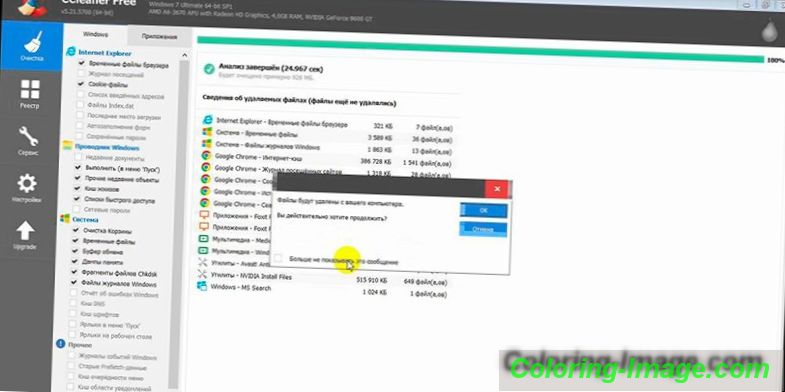Neiskusni korisnici se ne preporučaju brisati nešto iz Windows sistemskih mapa, jer se tamo čuvaju važne datoteke. Aplikacijski podaci su poseban odjeljak koji je skriven od vlasnika osobnog računala, ali neki od podataka u njemu zauzimaju samo prostor i ne nose važnu funkciju, tako da morate znati kako pristupiti tom direktoriju i očistiti ga od “smeća”. Ovo su načini za analizu ove mape, što možete izbrisati i kako to učiniti.
Što je pohranjeno u mapi Appdata
Podatkovna aplikacija podataka prema zadanim postavkama nije dostupna za pregledavanje, pripada grupi sustava, nalazi se u poddirektorijima zvanim Korisnik. Skrivena mapa Appdata sadrži osobne podatke svih korisnika koji su registrirani na ovom računalu. Sadrži dokumentaciju koju je stvorio softver s osobnog računala, programeri su je skrili. EE datoteke ne bi trebale biti zanimljive prosječnom korisniku. Tako, barem, tvorci Windows razloga.
U stvarnosti, praksa korištenja sustava pokazuje da se tijekom vremena nakuplja velika količina podataka i zauzimaju prostor na tvrdom disku. To je osobito vidljivo ako koristite SSD pogon koji nema veliku količinu memorije. U ovom dijelu datoteke neće se uopće koristiti. Podaci su pohranjeni u sljedećim mapama:
- lokalni;
- LocalLow;
- Roaming.
Što je potrebno
Windows piše aplikacijske datoteke u AppDatu koji su instalirani na računalu: predmemorija, konfiguracijski dokumenti, privremene datoteke, dnevnici aplikacija, spremljene sesije itd. Softver s vašeg računala ima osobnu mapu za spremanje podataka, a to se odnosi na antivirusni program, pisač i igre. Na primjer, preglednici spremaju podatke profila u aplikaciju AppData, koja uključuje kolačiće, predmemoriju, proširenja, povijest pregledavanja.
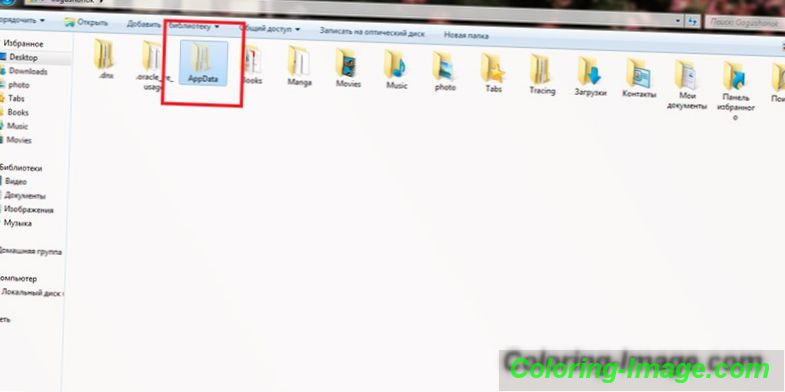
Kako pronaći Appdata u sustavu Windows
Zadana mapa je skrivena od korisnika (čak i sa administratorskim pravima), to je učinjeno uzimajući u obzir činjenicu da običan korisnik ne mora ništa izbrisati iz ovog direktorija. Neki programi ne podržavaju funkciju uvoza i izvoza postavki, projekata i drugih parametara, ako ponovno instalirate sustav Windows. Ako kopirate ovu mapu i kopirate je nakon ponovnog instaliranja operativnog sustava, tada je lakše dovesti programe u prethodno stanje. Da biste to učinili, morate znati kako pronaći aplikaciju AppData. To se može učiniti na dva načina:
- pomoću naredbenog retka;
- promijeniti prikaz sadržaja i učiniti skrivene direktorije vidljivima.
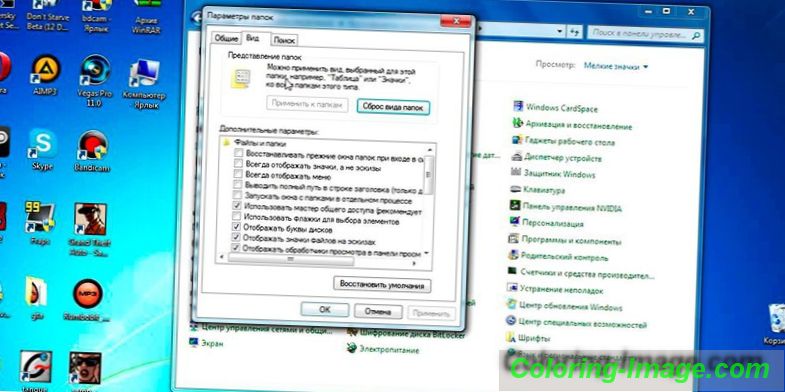
Mjesto u sustavu
Postoji put kroz direktorije koji će dovesti do AppData. Da biste to učinili, učinite sljedeće:
- Otvorite Moje računalo.
- Idite na pogon C.
- Pronađite direktorij "Korisnici" ili "Korisnici".
- Kliknite odgovarajuće korisničko ime.
- Ovdje je dragocjeni tata.
Postoji još jedan način da se brzo premjestite u direktorij, a da ga ne morate učiniti vidljivim. Možete koristiti sljedeće upute:
- Kliknite na "Start" prečac.
- Pronađite funkciju Run.
- Upišite sljedeću naredbu% appdata% u retku.
- Kliknite U redu - i upadat ćete u potkategoriju Roaming. Samo se popnite na jednu razinu i naći ćete se u AppDati.
Kako napraviti skrivenu mapu vidljivom
Da biste dobili standardnu stazu do direktorija AppData, dobivate ako uključite prikaz nevidljivih direktorija. Ovo je postavka sustava koja se lako mijenja u sustavu Windows 10 prema sljedećem algoritmu:
- Otvorite bilo koju mapu u istraživaču.
- Pronađite karticu "Prikaz" u gornjem izborniku.
- U dodatnom izborniku s desne strane nalazi se odjeljak pod nazivom "Parametri".
- Kliknite na njega i kliknite na "Promijeni postavke mape i pretraživanja".
- Otvorit će se dodatni prozor, a zatim idite na karticu "Prikaz".
- Pomaknite se prema dolje na popisu, ovdje trebate aktivirati opciju "Prikaži skrivene datoteke, mape i pogone".
Ako je instalirana druga verzija operativnog sustava (7 ili 8), tada se postavke mogu mijenjati prema sljedećem algoritmu:
- Otvorite "Upravljačka ploča".
- Idite na izbornik "Izgled i personalizacija".
- Kliknite postavke mape.
- Ovdje kliknite na karticu "Prikaz".
- Pomaknite se prema dolje na popisu opcija i označite okvir pored "Prikaži skrivene datoteke, mape i pogone".
Struktura mape sustava
Kada radite s AppDatom, potrebno je uzeti u obzir da svaki korisnik koji je stvorio račun na računalu ima zasebnu mapu. Promjene koje je napravio korisnik A ne primjenjuju se na korisnika B. Kada odete u direktorij, vidjet ćete tri mape koje su ranije spomenute:
- lokalni;
- LocalLow;
- Roaming.
Lokalni direktorij
Ovo je prvi direktorij koji se nalazi u AppDati. Ona pohranjuje datoteke i podatke koji se odnose na lokalni tip, ne mogu se kopirati ili prenositi zajedno s korisničkim profilom. Ovdje možete, primjerice, pronaći preuzete datoteke koje ne ukazuju na određenu lokaciju ili spremljene igre. U pravilu, on zauzima najveći prostor na tvrdom disku.
Tamo se također pohranjuje katalog pod nazivom Microsoft, koji zadržava svu aktivnost operacijskog sustava Windows. Local sadrži direktorij s privremenim datotekama potrebnim za ubrzavanje učitavanja programa, igara stvorenih tijekom rada s njima. Mapa se zove "Temp". Sadržaj imenika stalno raste i vremenom počinje zauzimati puno prostora. To je jedna od opcija informacija koje se mogu sigurno ukloniti za operativni sustav.
Roaming mapa
Ako je potrebno, osoba može prenijeti datoteke iz ove mape ako je potrebno. Na primjer, odlučili ste ponovno instalirati operacijski sustav. Kopirajte podatke na prijenosni medij, a nakon instalacije kopirajte roaming na svoje mjesto. Tako ćete osobne postavke zadržati u izvornom obliku. Ovdje se također spremaju informacije iz internetskih vodiča, oznaka koje je osoba spremila.
Imenik LocalLow
Ovaj je direktorij sličan lokalnom, ali u njega se prikupljaju informacije iz preglednika ili sustava kada korisnik radi u zaštićenom načinu. Direktorij se ne sinkronizira s drugim računima na računalu.
Skeniranje strukture pomoću programa WinDirStat
Ovo je besplatan program koji se koristi za analizu, pregled trenutnih statistika o statusu prostora na disku (tvrdi disk), količini prostornih datoteka ili mapa. WinDirStat alat također će provjeriti AppData, a ako želite, možete ga koristiti za brisanje tvrdog diska iz nepotrebnih direktorija, mapa i datoteka. Program daje detaljan raspored i informacije o tome gdje, koji dokumenti na vašem tvrdom disku zauzimaju prostor.
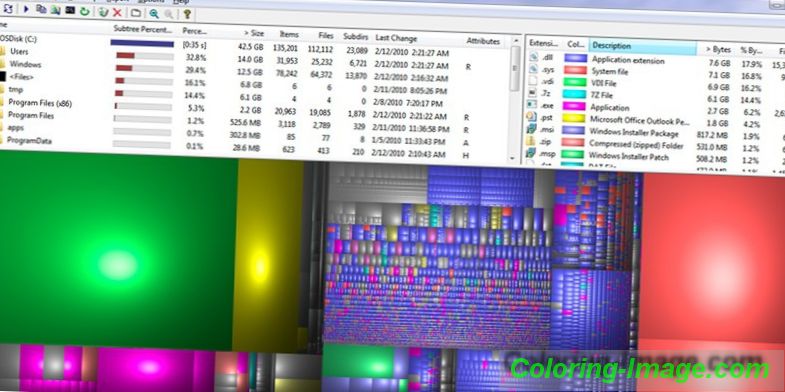
Što učiniti ako mapa Appdata zauzima puno prostora
S vremenom se prikupljaju informacije, osobito ako je prošlo mnogo vremena od zadnje ponovne instalacije sustava Windows. Sustav nije dizajniran za automatsko čišćenje AppData, tako da korisnik može ručno smanjiti njegov volumen. Prva opcija je brisanje privremenih datoteka. Ako želite, možete potpuno izbrisati cijeli sadržaj direktorija Temp, u kojem nema važnih podataka sustava. Posebni programi, na primjer, Ccleaner, mogu pomoći u čišćenju.
Nije potrebno brisati AppDatu, možete ga jednostavno premjestiti sa sistemskog diska, koji bi uvijek trebao imati slobodan prostor na njemu. To je osobito istinito ako koristite SSD disk. U tu svrhu koristite sljedeće upute:
- Na drugom pogonu stvorite mapu s istim nazivom (na D), stvorite odgovarajuće podmape (LocalLow, Roaming, Local). Odvojeno, prenesite sadržaj u odgovarajuće direktorije.
- Ako postoji poruka da se datoteka ne može kopirati, samo je preskočite. To označava da se aplikacija trenutno izvodi i koristi ovaj dokument.
- Pokrenite funkciju "Run" pomoću kombinacije tipki Win + R. Upišite niz bez navodnika "regedit".
- Otvorit će se prozor Registry Editor. Morate pronaći odjeljak koji se zove "HKEY_CURRENT_USER", otvorite ga i idite na "Software", a zatim na "Microsoft". Zatim kliknite na "Windows" direktorij, a zatim na "CurrentVersion", idite na "Explorer". Ovdje vam je potrebna kategorija "Shell Folders".
- Nađite kroz pretraživanje sve retke koji sadrže "AppData", promijenite izvornu adresu na D: / AppData.
- Ponovno pokrenite računalo.
Je li moguće potpuno ukloniti
Ako ste slijedili gore opisane upute (promijenili lokaciju AppData), trebate ga ukloniti s pogona C. U drugim slučajevima, brišite ga u potpunosti i neće raditi. U njemu se pohranjuju podaci o programima s kojima radite, a koji će biti u sukobu kada ih pokušate ukloniti. Ako u potpunosti izbrišete mapu, Windows će nastaviti raditi, neće biti kritičnih pogrešaka, ali će programi i programi početi s zadanim postavkama ili će se uopće ne pokrenuti.
Kako očistiti appdate
Dopušteno je djelomično brisanje nekih direktorija, ali sustav ne dopušta uvijek operaciju. To je zbog činjenice da se aplikacija trenutno izvodi u aktivnom ili pozadinskom načinu rada. U pravilu se pokreće proces Updatera, koji provjerava ima li ažuriranja za određeni program, učitava ga i instalira. Za brisanje potrebne datoteke trebate:
- Pritisnite Ctrl + Alt + Del (pobjeda 10 podržava Ctrl + Shift + Esc).
- Pokrenite upravitelj zadataka i otvorite karticu Procesi.
- Pronaći po imenu postupak koji odgovara nazivu datoteke.
- Desnom tipkom miša kliknite na liniju i odaberite "Završi proces".
- Nakon toga možete izbrisati mapu iz Appdata.
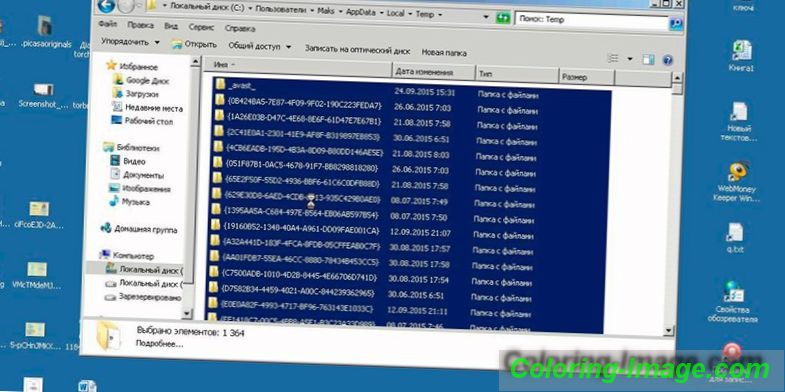
Ugrađeni program za čišćenje diska Windows 10
Kako ne biste mijenjali postavke sustava, a ne tražili funkciju prikazivanja skrivenih direktorija, koristite standardni alat operativnog sustava. Windows 10 može samostalno čistiti privremene dokumente iz mape Temp. Da biste to učinili, trebate koristiti sljedeće upute:
- Desni klik na izbornik Start.
- Kliknite na liniju "Sustav".
- Na lijevoj strani kliknite na liniju pod nazivom "Pohrana".
- S desne strane će se pojaviti popis particija na tvrdom disku. Kliknite oznaku Volume C.
- Sustav će analizirati, pokazati koliko prostora zauzimaju različite aplikacije. Pronađite redak s nazivom "Privremene datoteke", kliknite na njega.
- Otvara se novi dijaloški okvir s popisom vrsta dokumenata iz ovog direktorija.
- Postavite potrebne potvrdne okvire i kliknite gumb "Izbriši datoteke".
Ručno uklanjanje privremenih datoteka s nastavkom TEMP.
Podaci o smeću iz softvera se akumuliraju i "napuhuju" volumen AppData. Povremeno se preporučuje čišćenje ovog direktorija kako biste povećali količinu slobodnog prostora na sistemskom disku. Da biste došli do Temp, nije potrebno učiniti AppData vidljivim, a pomoću linije preglednika možete koristiti posebne naredbe. Radnju možete izvesti na sljedeći način:
- Pokrenite Internet Explorer i upišite "shell: history" (bez navodnika) u adresnu traku. Odmah ćete biti preusmjereni u mapu s poviješću preglednika Internet Explorer (također poznat kao Edge u verziji 10 sustava Windows).
- Naredba "shell: cache" otvorit će direktorij s međuspremnikom za offline preglednik.
- Naredba "shell: cookies" otvara podatke za kolačiće (Ckookie).
- Ako napišete "shell: sendto", moći ćete dodati, izbrisati prečace iz "Send" izbornika.
Korištenje CCleanera
Izvođenje uklanjanja stavki iz aplikacije Appdata za poboljšanje performansi računala može se izvršiti pomoću posebnog softvera. CCleaner program pomaže deinstalirati aplikacije, čisti registar od oštećenih i zastarjelih datoteka, pomaže osloboditi prostor na disku C. To eliminira potrebu za ručnom provjerom sadržaja direktorija. Za provođenje postupka potrebno je:
- Preuzmite program CCleaner. Distribuira se besplatno, tako da za potvrdu preuzimanja nije potrebna nikakva SMS poruka.
- Pokrenite uslužni program, dajte mu vremena za skeniranje sustava.
- Idite na odjeljak "Čišćenje", gdje će se prikazati direktorije za analizu.
- Program će provjeriti koje se datoteke mogu ukloniti kako se ne bi naštetilo sustavu Windows. Da biste to učinili, kliknite gumb "Analiza".
- Pojavit će se informacije o tome koliko megabajta zauzima jedna ili druga mapa.
- Možete izvršiti selektivno čišćenje tako da označite okvire nasuprot dokumentima od interesa.
- Program će trebati malo vremena da ukloni "smeće" sa sistemskog diska, nakon čega možete izaći.